win10不小心把音频驱动卸载了,怎么办?
20231120 来源:驱动精灵 作者:驱动小精灵
驱动精灵安全、高效、专业解决各种电脑驱动问题
遇到过不少朋友,在使用电脑的时候,不小心将声卡驱动个卸载了,不知道应该怎么修复。
其实方法也很简单,可以先重启电脑,某些版本的操作系统会自动安装声卡驱动。
如果没有自动安装,可以自己手动进入设备管理器操作或者使用专业软件安装。
win10不小心卸载了声卡驱动解决方法
方法一:专业驱动管理软件
用驱动精灵可以快速、安全、高效的安装声卡驱动,避免手动安装过程中常遇到的驱动版本不对、驱动包异常、驱动与操作系统不兼容等问题。
具体操作如下:
1、点击下载驱动精灵安装包;
2、启动驱动精灵,点击“驱动管理”功能;
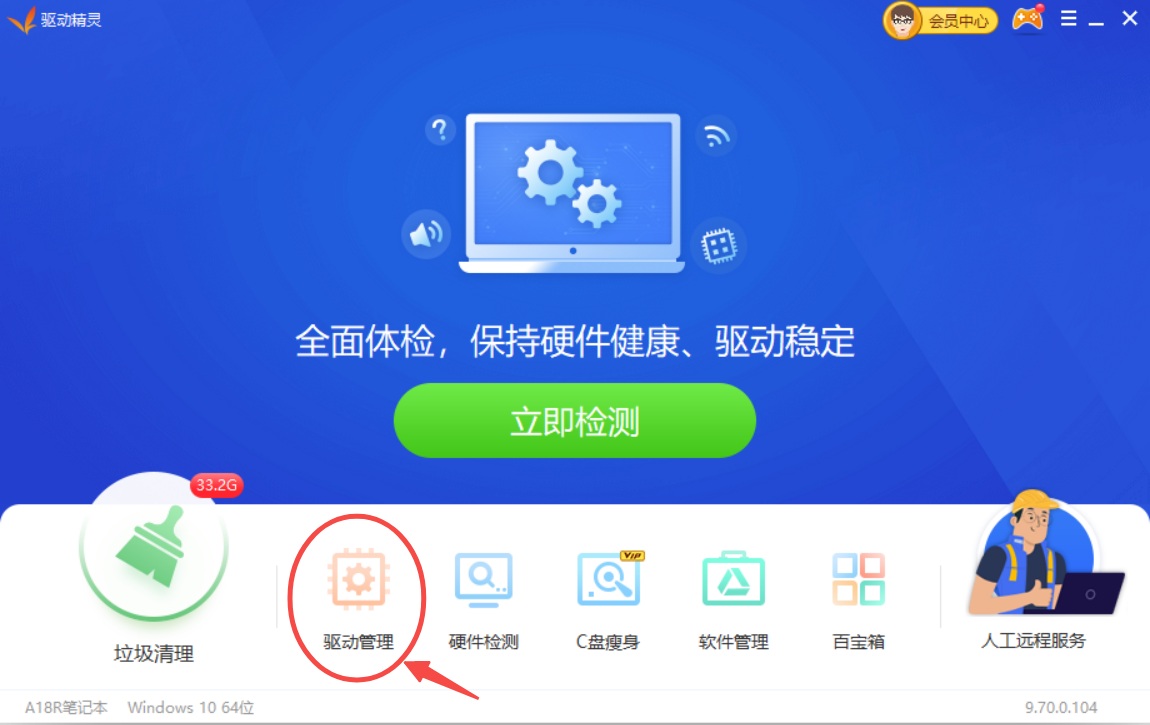
3、等待驱动扫描完成;
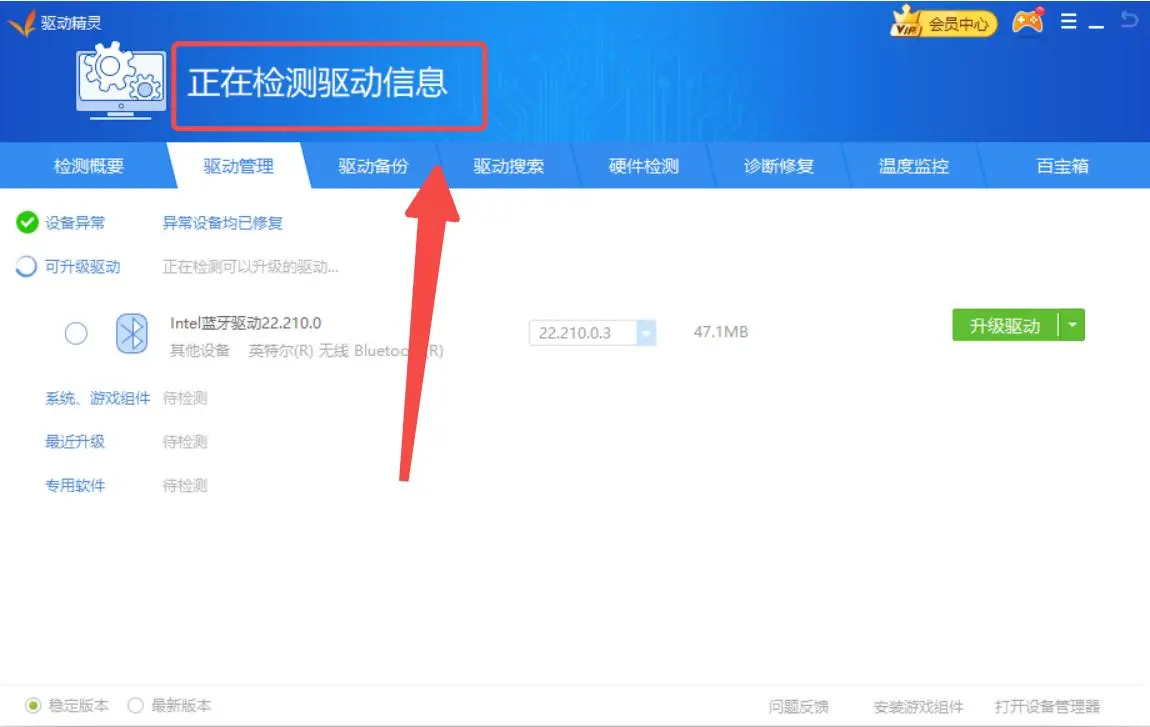
4、在设备异常中,可以看到声卡驱动,点击“安装”即可;

5、等待完成安装即可;

方法二:Windows“设备管理器”
通过Windows“设备管理器”也可以安装声卡驱动,具体操作如下:
1、右键开始菜单,打开“设备管理器”;
2、找到“声音、视频和游戏控制器”,并点击展开,可以看到“Realtek(R)Audio”声卡;

3、双击声卡,在弹出框中点“驱动程序”;

4、点击“更新驱动程序”;
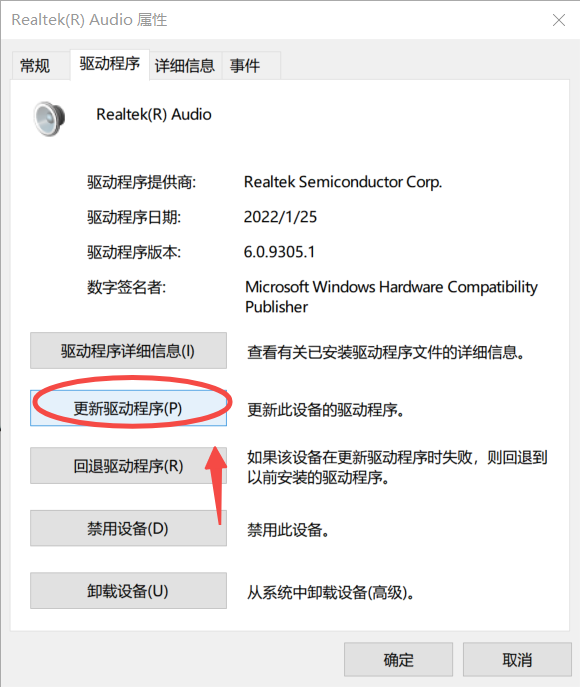
5、点击“自动搜索驱动程序”;
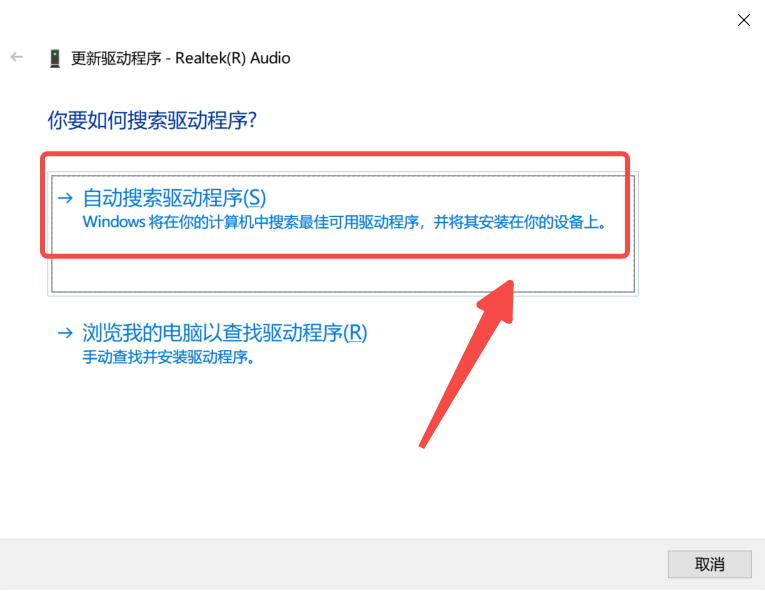
6、等待完成下载安装即可;
内容来自网络,如有侵权,请联系删除
驱动精灵是国内最早最专业的电脑驱动管理软件,助你安全、高效解决电脑驱动问题



 网站备案号:
网站备案号: